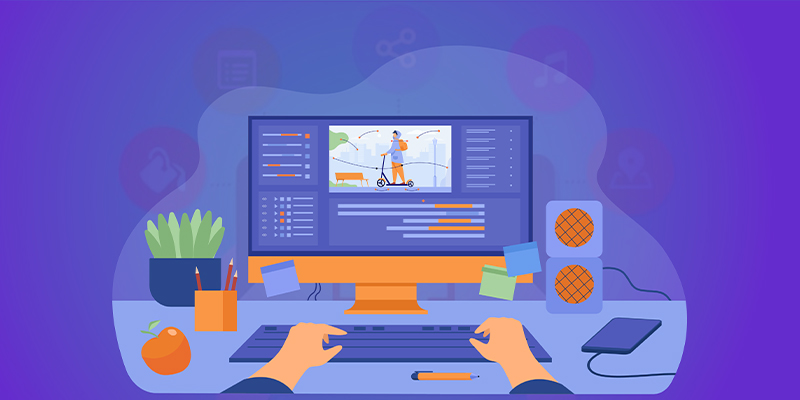قد تكون إضافة كود إلى ووردبريس صعبة بالنسبة للمبتدئين. يتيح لك إنشاء إضافة ووردبريس باستخدام إضافة وإضافة تعليمات برمجية إلى ووردبريس دون خوف من التسبب في أي مشكلات في موقع الويب.
كما يمكنك الاطلاع ايضا على كيفية تعطيل تحديثات الإضافات في ووردبريس
في هذه المقالة ، سنوضح لك كيف يمكنك إنشاء إضافة خاص بك باستخدام إضافة ووردبريس آخر بسهولة.
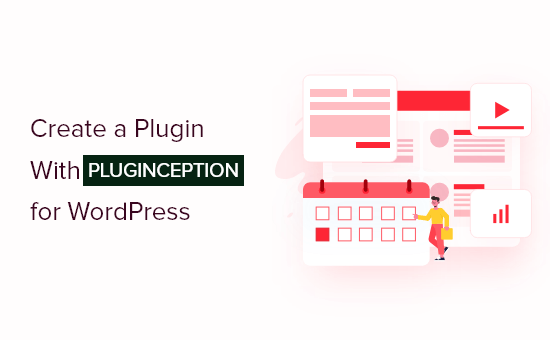
إنشاء إضافة ووردبريس
عندما تقوم بتخصيص موقع الويب الخاص بك ، ستجد غالباً دروس ووردبريس التعليمية التي تطلب منك إضافة رمز إلى ملف jobs.php الخاص بك ، أو في إضافة خاص بالموقع ، أو باستخدام إضافة لمقتطفات التعليمات البرمجية.
باستخدام إنشاء إضافة ووردبريس باستخدام إضافة ووردبريس ، يمكنك توفير الوقت والجهد لإنشاء إضافة الخاص بك من البداية مع حماية موقع ووردبريس الخاص بك من أي أخطاء.
بالإضافة إلى ذلك ، عند إنشاء إضافة ووردبريس الخاص بك ، لن يتم الكتابة فوق تغييراتك إذا قمت بتحديث أو تغيير قوالب ووردبريس في المستقبل.
إنشاء إضافة ووردبريس باستخدام إضافة ووردبريس
أسهل طريقة لإنشاء Plugin خاص بك باستخدام Plugin هي Pluginception. وهي عبارة عن اضافة مجانية تتيح لك إنشاء Plugin الخاص بك من لوحة تحكم ووردبريس.
إن أول ماعليك القيام به هو تثبيت Pluginception وتنشيطها.
بعد ذلك ، انتقل إلى الإضافات » إنشاء Plugin جديد في لوحة إدارة ووردبريس الخاصة بك.
ينقلك هذا إلى شاشة حيث يمكنك إدخال تفاصيل Plugin الخاصة بك.
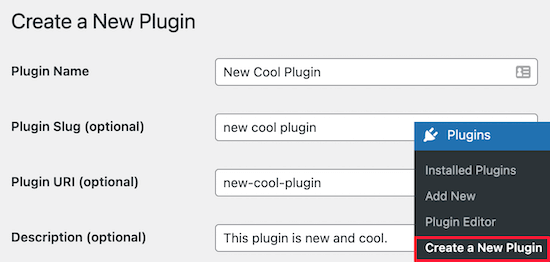
ما عليك سوى تسمية المكون الإضافي الخاص بك ، ولكن إذا كنت تقوم بإنشاء إضافات متعددة ، فإن إدخال المزيد من التفاصيل سيساعدك على تذكر المكون الإضافي الذي يفعل ما يفعله.
ثم ، انقر فوق الزر “Create a blank plugin and activate it!”.
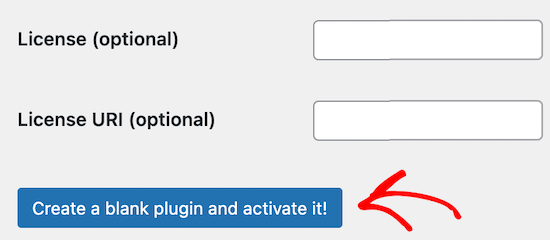
ينقلك هذا إلى شاشة محرر الإضافة ، حيث يمكنك إدخال أي رمز تريده.
تأكد من إضافة الرمز الخاص بك في الجزء السفلي من النص الحالي ، والبدء في سطر جديد.
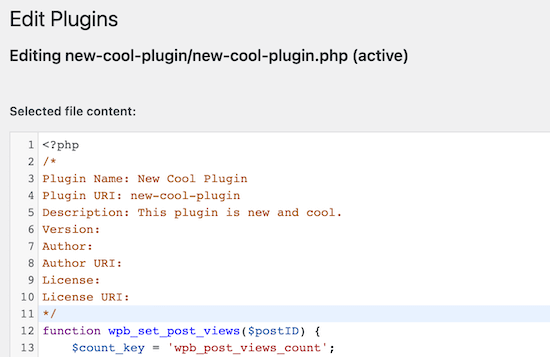
بمجرد الانتهاء من إضافة الرمز الخاص بك ، ما عليك سوى النقر فوق الزر “تحديث الملف” أسفل الشاشة.
الآن ، إذا لم تكن التعليمات البرمجية الخاصة بك بها أي أخطاء ، فسيكون الإضافة الجديد الخاص بك نشطًا على موقع ووردبريس الخاص بك.
إذا واجهت أي أخطاء في الكود، فسترى رسالة مشابهة للتحذير كما توضحه اللقطة التالية.
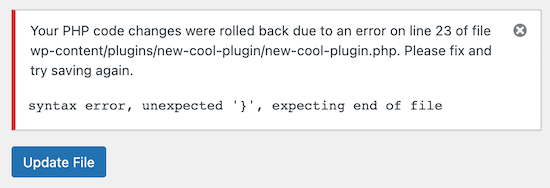
ما عليك سوى إصلاح الخطأ ، ثم النقر فوق الزر “تحديث الملف” لتجربة الرمز مرة أخرى.
إذا كنت تريد إجراء تغييرات على الإضافة الخاص بك في المستقبل ، فانتقل إلى Plugins » Plugin Editor.
بعد ذلك ، اختر plugin الخاص بك من القائمة المنسدلة “حدد إضافة لتعديلها:” وانقر على الزر “تحديد”.
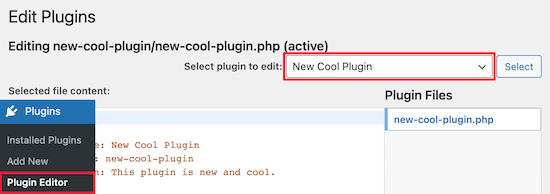
ينقلك إلى شاشة محرر التعليمات البرمجية نفسها كما هو مذكور أعلاه ، حيث يمكنك تعديل أو إضافة كود جديد إلى الإضافة الخاص بك.
نأمل أن تساعدك هذه المقالة في تعلم كيفية إنشاء Plugin ووردبريس باستخدام Plugin ووردبريس